Hur man blockerar webbplatser för fjärråtkomstprogram som TeamViewer
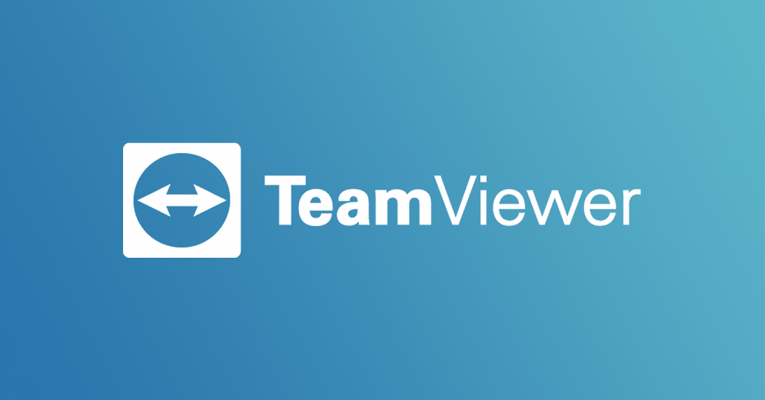
Om du vill blockera alla TeamViewer-fjärranslutningar i ditt nätverk är den här artikeln bara för dig. TeamViewer behöver ingen speciell konfiguration eller några brandväggsregler för att den ska kunna ansluta till internet. Allt du behöver göra är att ladda ner .exe-filen från TeamViewer-webbplatsen och köra den. På grund av detta är det mycket lätt för någon att gå runt dina säkerhetsåtgärder. Alla seriösa företag skulle hata att ha en sådan sårbarhet, så hur blockerar du TeamViewer? Låt oss ta en titt.
Table of Contents
Aktivera ett DNS-block
Du kan välja att blockera upplösningen av DNS-poster på domänen teamviewer.com. Detta är möjligt om du kör din egen DNS-server.
Ange din DNS Management Console och skapa en topplista för "teamviewer.com" .
Och det är ganska mycket allt som krävs. Genom att rikta denna post någon annanstans kan du blockera anslutningar till den här domänen och alla dess underdomäner
Se till att klienter inte kan ansluta till externa DNS-servrar
Du kan se till att de enda DNS-anslutningar som är tillåtna i ditt företagsnätverk är till dina egna interna DNS-servrar. Detta eliminerar chansen att TeamViewer-klienten kontrollerar DNS-poster mot sina egna servrar i motsats till de dummy som du ställde upp i steget ovan. Du kan också lägga till en ny utgående brandväggsregel för att blockera TCP & UDP-port 53 från alla IP-adresser från källan, bortsett från dina egna DNS-servrar. Varför? För nu kan dina kunder bara lösa de DNS-poster du tillåter via din egen DNS-server.
Förhindra åtkomst från TeamViewer IP-adressintervall
Ibland kommer TeamViewer-klienten fortfarande att kunna ansluta till kända IP-adresser, även om du har blockerat DNS-poster. Du måste blockera åtkomst till hela deras IP-adressintervall för att hantera det här problemet. Du måste logga in på din brandvägg / router igen och lägga till en ny utgående brandväggsregel för att avvisa anslutningar till 178.77.120.0/24. TeamViewer IP-adressintervall är 178.77.120.0/24. Det betyder 178.77.120.1 - 178.77.120.254.
Blockera TeamViewer-porten
Du kanske inte behöver göra detta, men det skadar inte heller. TeamViewer ansluter via port 5938, men också tunnlar via port 80 (HTTP) & 443 (SSL) om 5938 inte är tillgängligt. För att blockera den måste du logga in på din brandvägg eller router och lägga till en ny utgående brandväggsregel för att stoppa TCP & UDP-port 5938 från alla IP-adresser från källan.
Skapa och verkställa gruppbegränsningar
Lägg till programvarubegränsningar i grupppolicyn i ditt Active Directory-nätverk. Här är hur:
- Ladda ner TeamViewer .exe-filen från TeamViewer-webbplatsen.
- Lansera Group Policy Management Console och generera en ny GPO.
- Navigera till programvarubegränsningspolicyn i din nya GPO. De finns under Användarkonfiguration> Windows-inställningar> Säkerhetsinställningar> Programvara för begränsning av programvara.
- Högerklicka på programvarubegränsningspolicyn och välj "Ny programbegränsningspolicy" .
- Välj "Bläddra" i fönstret New Hash Rule som kommer att visas. Hitta TeamViewer-inställningen .exe-filen och dubbelklicka på den.
- Anslut din nya GPO till domänen och tillämp den på alla dina kunder.
Utför en djup paketinspektion
Om inget som anges har hjälpt dig hittills kan du behöva använda en brandvägg som gör Deep Packet Inspection och Unified Threat Management. Dessa funktioner är specifikt utformade för att leta efter vanliga verktyg för fjärråtkomst och blockera dem. Nackdelen är dock att de är dyra. Försök först med de andra metoderna på vår lista innan du använder detta steg.





